电脑中的文件夹有很多,查看文件的方式当然也不会少,怎么设置所有文件的查看方式呢?下面由学习啦小编为你整理了如何设置电脑文件夹默认查看方式的详细方法,希望对你有帮助!
设置文件夹默认查看方式的方法步骤如下
首先,我们打开win7系统里任意一个文件夹,然后会看到文件夹里面的文件排列方式是不同的,有的是平铺,有的是列表,如下图就有两种方式;
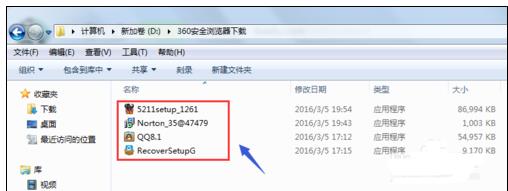

每种查看方式都有自己的优缺点,这要根据个人情况和喜好而定,比如笔者就喜欢那种霸气的超大图标方式,这样带有预览功能,能够直接指导文件夹里面的内容而无需双击打开;
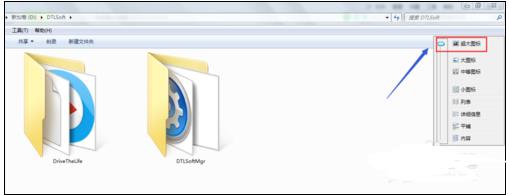
在win7系统下,我们更改文件夹查看方式的方法也很简单,在每个文件夹的右上角有一个图片的logo,只要点击这个地方就可以任意修改查看模式, 如图;
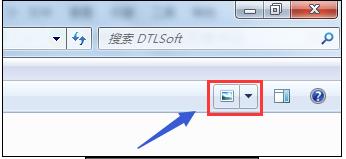
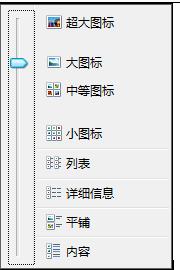
但是问题来了,如果我们打开每一个文件夹都要这样修改查看模式的话,那也真的是一件很繁琐的事情,如何能够将此模式一下子应用到所有文件夹,这样每次打开就是自己喜欢的那种呢?不要着急,我们在文件夹里依次找到"工具"-"文件夹选项",如下图;
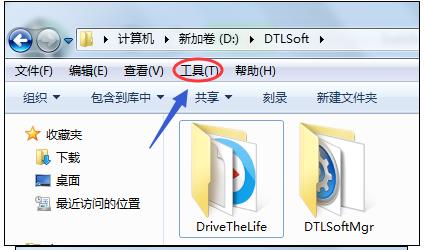
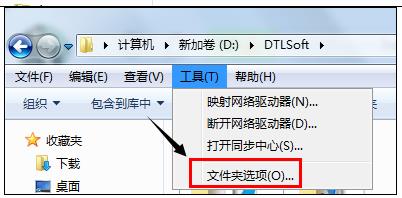
接着就会弹出文件夹选项对话框,我们切换至"查看",然后将当前文件夹的查看方式"应用到文件夹",这样以后每个文件夹就都是这种模式了
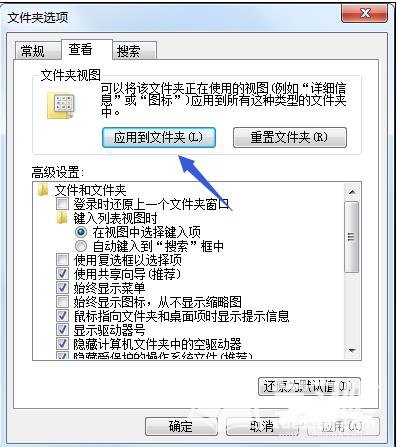
猜你喜欢:





















 1万+
1万+











 被折叠的 条评论
为什么被折叠?
被折叠的 条评论
为什么被折叠?








